10 migliori server Claude MCP per collegare le tue app preferite
Pubblicato: 2025-06-09Il protocollo di contesto modello, popolarmente noto come MCP, è la prossima grande cosa in questa era AI. Ad alto livello, i server MCP ti consentono di collegare il tuo chatbot AI a qualsiasi app o servizi e fornire più contesto per il tuo modello AI.
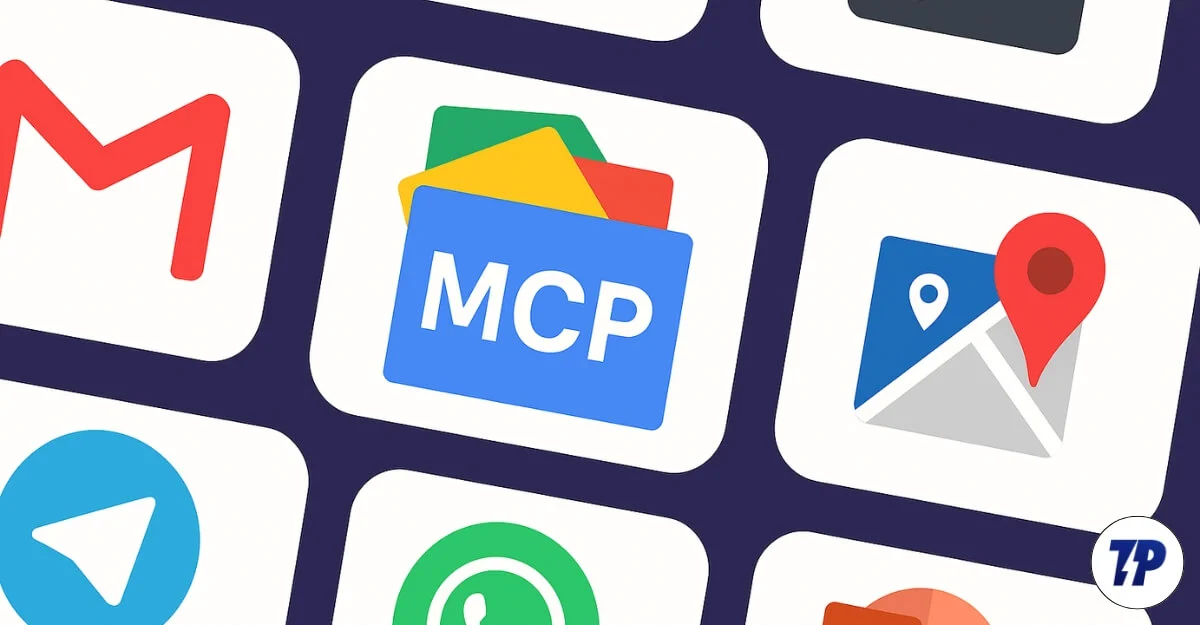
Ciò elimina la necessità di passare da una app e copiare manualmente informazioni tra l'app e i chatbot AI come Claude AI, CHATGPT o persino Gemini.
Usando questi server MCP, puoi collegare le tue app e servizi preferiti come Slack, Telegram a Claude AI ed eseguire attività per te.
Sommario
I migliori server MCP per Claude AI
Gmail MCP Server
Anche nel 2025, la maggior parte dei professionisti, anche conversazioni personali, dipende ancora dall'e -mail, e Gmail rimane il popolare client di posta elettronica tra gli altri clienti di posta elettronica, in particolare per gli utenti Android.

Utilizzando il server Claude Gmail MCP, è possibile collegare la tua app Gmail a Claudeai e analizzare anche tutte le tue e -mail.
E se sei qualcuno che è un professionista, ordinamento, ricerca e risposta a ogni e -mail può essere travolgente. È qui che puoi collegare il tuo account Gmail con il server Claude AI MCP e trovare rapidamente messaggi importanti. Riassumi i tuoi contenuti e -mail, progetta e -mail e crea risposte riassunte.
Oltre a leggere questo, il server Gmail MCP viene fornito anche con funzionalità avanzate e puoi inviare e -mail direttamente dal MCP di Claude.
Il servizio Gmail MCP è utile per la maggior parte degli utenti; Tuttavia, l'impostazione può essere schiacciante anche per i principianti perché l'accesso e l'autenticazione con il tuo account Gmail richiede di creare un progetto di Google Cloud, abilitare l'API Gmail e impostare le credenziali OAuth e successivamente collegarlo a Cloud MCP.
Tuttavia, per renderlo semplice, ho fornito un processo semplice e facile per aiutarti a iniziare.
Come collegare Gmail a Claude utilizzando Gmail MCP Server
- Per creare un progetto di Google Cloud, vai prima alla dashboard di Google Cloud Console.
- Qui, fai clic sul nuovo progetto o puoi anche utilizzare un progetto esistente; Tuttavia, per questo MCP, ti richiederei di creare un nuovo progetto.
- Ora, fai clic sul menu nell'angolo in alto a sinistra dello schermo e seleziona API & Services . Quindi fare clic su API e servizi abilitati.
- Ora, fai clic sull'API Aggiungi o abilita il pulsante API e Servizi nella parte superiore.
- E cerca API Gmail e abilitalo
- Ora di nuovo, fai clic sul menu nell'angolo in alto a sinistra dello schermo e seleziona API & Services e vai alle credenziali
- Ora, fai clic sulle credenziali e seleziona ID client OAuth.
- Ora inserisci i dettagli richiesti come il nome dell'app, il tipo di app e il nome del client. Dopo aver creato correttamente questo, Google Cloud Console genererà un file JSON contenente le tue credenziali.
- Scarica il file e rinominalo su gcp-oauth.keys.json e salvalo sul tuo dispositivo.
- Ora devi installare il server Gmail MCP sul tuo dispositivo. Apri il terminale e inserisci il seguente comando: npx -y @smithery/cli installa @gongrzhe/server-gmail-autoauth-mcp– client claude
- E ora clone il repository: git clone https://github.com/gongrzhe/gmail-mcp-server.git
Cd Gmail-MCP-Server - Successivamente, è necessario autenticare il server. Apri nuovamente il terminale e inserisci il seguente comando: mkdir -p ~/.gmail -mcp
- Quindi, sposta il file GCP-Oauth.keys.json che hai scaricato su questa directory MCP Gmail appena creata. È possibile utilizzare questo comando: mv gcp-oauth.keys.json ~/.gmail-mcp/
- Infine, esegui questo comando per autenticare: npx @gongrzhe/server-gmail-autoauth-mcp autenticazione.
Se vedi errori, eseguire i seguenti comandi per risolverli:
MKDIR Gmail-MCP-test
Cd Gmail-MCP-test
NPM init -y
NPM Installa @gongrzhe/server-gmail-autoauth-mcp
npx @gongrzhe/server-gmail-autoauth-mcp auth
nodo ./node_modules/@gongrzhe/server-gmail-autoauth-mcp/bin/auth.js
Aprirà una nuova scheda e dovrai accedere al tuo account Gmail per autenticare. Generalmente ci vogliono 1-5 ore. Se stai affrontando errori, riprova dopo un po 'di tempo.
Dopo aver autenticato correttamente, apri l'app Desktop Claude sul tuo dispositivo, vai su Impostazioni, quindi scheda Developer e fai clic sul file Modifica config e aggiungi il seguente codice al file di configurazione modifica.
{
"McPservers": {
"Gmail": {
"Comando": "NPX",
"Args": [
"@Gongrzhe/server-gmail-autoauth-mcp"
"
}
}
}
E questo è tutto. Ora riavvia il dispositivo, e basta. Hai collegato il tuo server MCP Gmail a Claude AI.
Ottieni Gmail MCP Server
Google Drive MCP Server

Google Drive è anche uno dei servizi di archiviazione cloud più popolari utilizzati da molte persone. Se sei su Android, è il cloud Storage predefinito.
Offre 15 GB di archiviazione gratuita di file, che memorizza tutti i dati critici, inclusi i dati dei tuoi servizi Google e anche i dati WhatsApp se hai connesso e eseguito il backup.
Tuttavia, se più file, app e servizi sono connessi al tuo drive Google, trovare il file giusto che stai cercando può essere schiacciante nel pool di file sconosciuti.
Grazie al server MCP Claude MVP, puoi connettere la tua guida Google direttamente all'IA Claude e consentirti di organizzare e cercare i file che stai cercando direttamente dall'interfaccia Claude usando il linguaggio naturale.
Come collegare la tua guida Google alla tua UI Claude usando MCP
- Nota: per tutti i servizi di Google, è necessario ottenere un'API tramite la piattaforma API di Google Cloud. Puoi utilizzare un progetto esistente oppure seguire i passaggi per creare un nuovo progetto e ottenere la tua nuova API.
- Innanzitutto, vai su Google Cloud Console e fai clic su Crea nuovo progetto . Puoi anche selezionare i progetti esistenti se lo desideri.
- Ora, fai clic sul menu e seleziona API e Servizi . Quindi fare clic su Abilita API e Servizi , cercare Google Drive e fare clic su Abilita.
- Fai clic sul menu, vai alla scheda API e Servizi , fai clic sulle credenziali , quindi aggiungi nuove credenziali . Scegli l'app esterna e compila i campi richiesti come e -mail di supporto e altri.
- Una volta creato, scarica il file JSON e rinominalo su gcp-oauth.keys.json e salva il file localmente sul tuo dispositivo.
- Ora, usa il seguente codice e clone il server MCP di Google Drive a livello locale sul dispositivo: Git Clone https://github.com/modelcontextprotocol/servers-archived.git
Server CD-archiviati/SRC/GDRIVE - Quindi, sposta il GCP-oauth.keys.json nella cartella Gdrive che hai creato e poi avvia il server usando questo: NPM avvia.
Ora aggiungi questo file al file di configurazione del desktop Claude
{
"McPservers": {
“Gdrive”: {
"Comando": "Node",
"Args": [
"/Path/to/servers-archived/src/gdrive/index.js"
"
}
}
}
Ottieni Google Drive MCP Server
Telegram MCP Server

Telegram è la quarta piattaforma di messaggistica più grande in tutto il mondo ed è uno dei più grandi per ospitare gruppi e canali per comunicare con gli utenti.
Telegram supporta anche i robot, che ti aiutano a gestire facilmente i gruppi di telegrammi. Tuttavia, collegarlo a LLM come Claude Ai può offrire ulteriori opportunità come la pubblicazione automatica di contenuti, individuare lo spam e anche cercare la cronologia delle chat e riassumere in base al caso d'uso.
Non solo, puoi anche ottenere un riepilogo di tutte le chat presenti nel gruppo. Puoi anche eliminare, creare un gruppo, ottenere un elenco dei partecipanti, elencare tutti gli amministratori, ottenere un elenco di utenti vietati completi e altro ancora, le opzioni sono infinite.
Usandolo con qualsiasi LLM, come Claude AI, ha un ulteriore vantaggio aggiuntivo, come se sei qualcuno che sta usando Claude per pianificare la tua strategia di contenuti, puoi utilizzare la stessa LLM per pubblicare contenuti direttamente sulla piattaforma Telegram.
Come collegare il tuo telegramma al server Claude MCP
- Innanzitutto, hai bisogno di uno strumento di sviluppo API per collegare il tuo Claude al tuo account Telegram. Puoi visitare Telegram.org sul tuo browser e accedere al tuo account Telegram utilizzando il tuo numero di telefono.
- Quindi, fai clic sullo sviluppo dell'API e qui fai clic su Crea una nuova app . Compila tutti i dettagli richiesti, come il titolo, e dopo Telegram ti garantirà un ID API e hash API . Tienili in modo sicuro e sicuro.
- Successivamente, è necessario clonare il repo di Telegram usando il seguente codice: Git Clone https://github.com/chigwell/telegram-mcp.git
CD Telegram-MCP
Installazione NPM - Ora inserisci le credenziali API per autenticare: esporta telegram_api_id = your_api_id_here
esporta telegram_api_hash = your_api_hash_here
Sostituisci la tua API qui con i tuoi codici API che hai ottenuto da Telegram - Successivamente, devi impostare le credenziali API del telegramma come variabili ambientali. Segui il codice qui sotto per iniziare e, infine, devi eseguire il server. Usa questo comando per eseguire il server: NPM Avvia
- Ora, copia e incolla il file di configurazione al tuo Claude Desktop AI e hai collegato correttamente il tuo account Telegram a Claude AI. Qui puoi elencare tutte le chat del telegramma, inviare un messaggio, una cronologia del telegramma e altro ancora.
Ora, devi collegare il tuo desktop Claude. Incolla il codice nel file di configurazione Claude
{
"McPservers": {
"Telegram": {
"Comando": "Node",
"Args": [
"/Path/to/telegram-mcp/index.js"
"
}
}
}
Ottieni Telegram MCP Server
Pianificatore di viaggio MCP Server

La pianificazione del viaggio con l'IA è uno degli strumenti più utili e anche usati di frequente; Ti aiuta a risparmiare tempo, rispetto all'apertura di 10 schede e all'analisi di ogni itinerario di viaggio.
Grazie ad AI LLMS come Claude AI, puoi ottenere itinerari di viaggio personalizzati istantanei. Puoi anche porre domande e modificare il tuo itinerario di viaggio in qualsiasi momento. Puoi anche collegare app come fare un elenco utilizzando i server MCP e creare un piano d'azione per il tuo viaggio.
Come collegare il server MCP Planner di viaggio a Claude AI
- Innanzitutto, è necessario collegare il tuo Claude al server MCP Planner di viaggio. Innanzitutto, è necessario assicurarsi di aver installato Node.js, NPM e l'app Desktop Claude sul tuo dispositivo.
- Una volta installato, clona il repository utilizzando il seguente comando : Git clone https://github.com/gongrzhe/travel-planner-mcp-server.git
CD Travel-Planner-MCP-Server - Installa tutte le dipendenze con questo comando: NPM Installa e avvia il server utilizzando questo comando: NPM Start
- Ora, aggiungi questo codice al file di configurazione del desktop Claude:
{
"McPservers": {
"TravelPlanner": {
"Comando": "Node",
"Args": [
"/Path/to/travel-planner-mcp-server/index.js"
"
}
}
} - Ora, avvia il server MCP, trova il tuo file desktop Claude e aggiungi il server MCP Planner di viaggio all'elenco. Una volta fatto, salva e riavvia il desktop Claude e sarai in grado di collegarlo alle mappe di Google e puoi iniziare a pianificare i tuoi viaggi.
Ottieni Travel MCP Server
Server MCP Spotify


Spotify è il servizio di streaming musicale più popolare in tutto il mondo. In effetti, è un servizio di streaming musicale migliore con una quota di mercato di oltre il 35%.
Con il server MCP, è possibile collegare il tuo account Spotify a LLM e controllare la tua musica Spotify a mani libere.
Mentre viene anche fornito con i controlli di riproduzione di inizio e pausa, cercare e trovare client musicale, ottenere informazioni sulla traccia e gestire Spotify, il più grande vantaggio di questo server MCP è la possibilità di gestire, creare e aggiornare le tue playlist esistenti.
Gestire playlist Spotify è uno dei lavori dolorosi durante l'utilizzo dell'app; Tuttavia, l'uso dell'LLM ti rende facile. Ad esempio, puoi rimuovere completamente i brani o aggiungere i brani relativi allo stesso genere o artista, che potrebbero richiedere del tempo se lo stai facendo manualmente.
Puoi anche usarlo per connettersi e scoprire e anche tracce musicali correlate e aggiungerle alla tua playlist.
Come collegare il server MCP Spotify a Claude
- Assicurarsi il nodo. JS e NPM installati sul tuo dispositivo, è anche necessario disporre di un account Spotify Developer per collegare il tuo account Spotify al server Claude MCP. Un account Spotify Developer è gratuito. Puoi iscriverti gratuitamente sul sito Web.
- Una volta registrati con successo, vai alla dashboard di Spotify Developer e in alto, fai clic su Crea un'app , dai un nome e una descrizione. Ora salva l'app e otterrai uno sviluppatore e un ID client e un codice client segreto.
- Ora, fai clic sull'app, apri le impostazioni e fai clic su Aggiungi. Ora è necessario clonare il repository usando il seguente comando e installare tutte le dipendenze: Git Clone https://github.com/varunneal/spotify-mcp.git
CD Spotify-MCP - Installa le dipendenze utilizzando: NPM Installa
- Ora, crea un nuovo file .env e salvalo alla radice di questo repository.
Spotify_client_id = your_client_id_here
Spotify_client_secret = your_client_secret_here
Spotify_redirect_uri = http: // localhost: 3000/callback
Porta = 3000
Sostituiscili con i valori Spotify. - Ora, riavvia il server MCP usando questo comando: NPM Start
- Ora devi apportare modifiche al file di configurazione Claude e aggiungere il server Spotify MCP:
{
"McPservers": {
"Spotify": {
"Comando": "Node",
"Args": [
"/Path/to/spotify-mcp/index.js"
"
}
}
} - Ora puoi suonare tutte le tue canzoni di playlist Spotify e personalizzarle anche in base alle tue preferenze.
Ottieni Spotify MCP Server
Controller del terminale
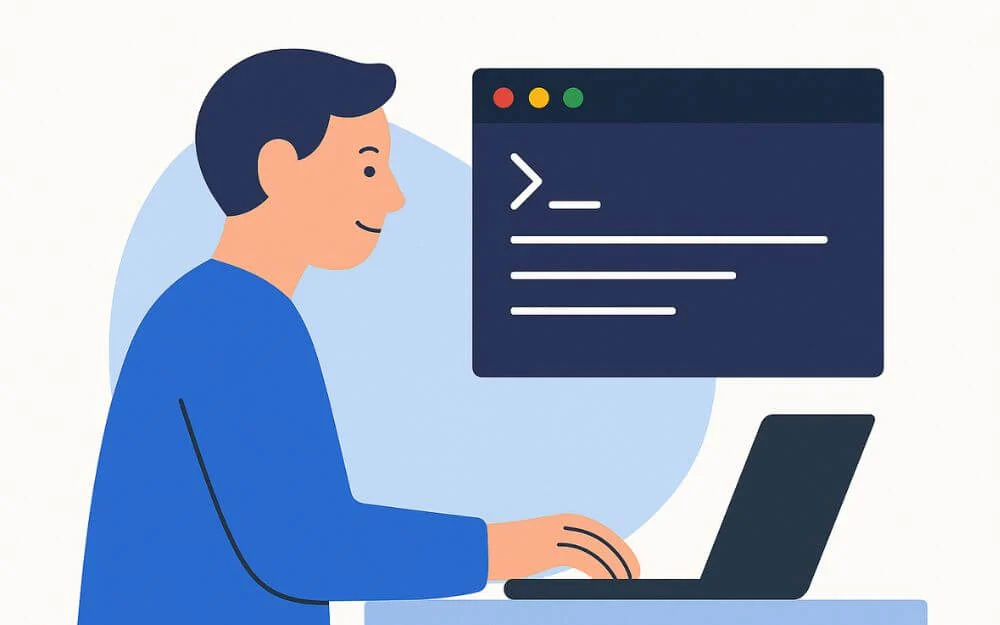
L'uso della riga di comando o un terminale può essere schiacciante, soprattutto se sei un principiante.
Tuttavia, la maggior parte delle applicazioni richiede una conoscenza terminale per far funzionare le app. Ad esempio, il collegamento del servizio Claude MCP alle app richiede anche la conoscenza del terminale.
Fortunatamente, grazie al server MCP terminale. Ora puoi collegare il server Claude MCP e utilizzare un linguaggio naturale per connettere e scrivere comandi nel terminale.
Inoltre, non tutti possono ricordare i comandi del terminale. Se hai dimenticato un comando o stai facendo fatica a interagire con un terminale, puoi semplicemente usare il linguaggio naturale, proprio come chattare e interagire con l'IA Chatbot.
Se sei preoccupato di apportare modifiche indesiderate. Non preoccuparti. Il Claude MCP viene anche fornito con un ulteriore livello di sicurezza, dicendoti cosa farà il comando. Puoi confermarlo prima di correre eventuali rischi ed eseguire il comando.
Come collegare il server Claude MCP al tuo terminale
- Per utilizzare prima il terminale, è necessario assicurarsi di avere node.js installato sul tuo dispositivo e anche NPM e hai installato correttamente il server desktop Claude e lo stai eseguendo sul dispositivo.
- Una volta che hai il dispositivo, è necessario clonare e installare il server MCP Terminal sul dispositivo. Innanzitutto, utilizzare il seguente comando per installarlo sul dispositivo e installare anche le dipendenze seguendo il comando di seguito, quindi avviare l'esecuzione del server.
Git Clone https://github.com/gongrzhe/terminal-controller-mcp.git
CD Terminal-Controller-MCP - Ora esegui il server utilizzando questo comando: NPM Installa , quindi avvia il server: NPM Avvia
- Successivamente, è necessario collegare il server Claude MCP al desktop Claude, aprire il file delle impostazioni del desktop Claude e aggiungerlo al server.
{
"McPservers": {
"terminale": {
"Comando": "Node",
"Args": [
"/Path/to/terminal-controller-mcp/index.js"
"
}
}
} - Dopo aver configurato il file Claude Config, è possibile utilizzarlo per elencare tutti i comandi, come il riavvio, tutti i file nella directory specifica, errore di sistema, eliminare il file e altro ancora. Puoi interagire con Claude direttamente usando il linguaggio naturale e il tuo terminale fa il lavoro per te.
Ottieni Terminal MCP Server
Todoist
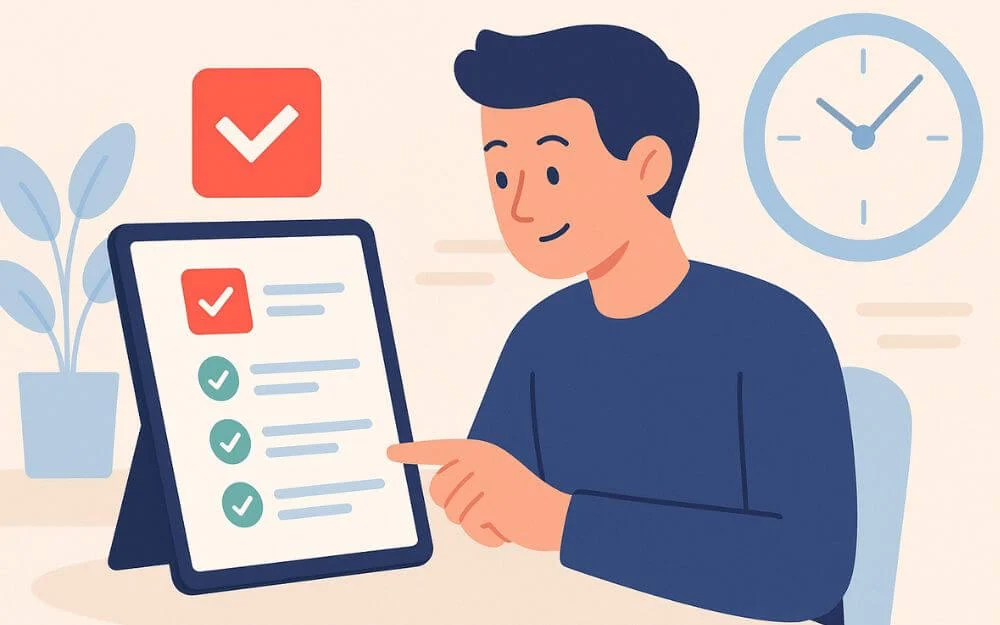
Se ci hai seguito, sai quanto amiamo le liste di cose da fare. Abbiamo un sacco di guide pratiche che coprono usando le migliori tecniche e guide sulla creazione di un'app di elenco di cose da fare personalizzata.
Fortunatamente, ora puoi collegare direttamente il tuo Claude o qualsiasi altra LLM alla tua AI e gestire tutte le tue attività in un unico posto.
Dal momento che molti LLM hanno anche iniziato a lanciare una funzione di memoria, che può ricordare tutti i dettagli che hai interagito con la chat. Usando questa funzione, puoi pianificare la giornata utilizzando LLM.
Puoi utilizzare direttamente un Claude LLM per aggiungere rapidamente aggiornamenti e organizzare compiti senza ricordarli da solo.
Non solo lo fa funzionare per te, ma ti aiuta anche a organizzare compiti e creare attività che sono più basate sull'azione invece di creare attività vaghe, inoltre puoi anche utilizzare diversi principi di elenchi di cose da fare nell'LLM stesso. Una volta che hai una rottura dettagliata del tuo compito, puoi aggiungerlo alla tua lista di cose da fare poiché è il più popolare e disponibile.
Abbiamo una guida dettagliata su come creare attività di elenco di cose da fare personalizzate e attuabili. Puoi usare questi principi per creare compiti migliori.
Come collegare Claude all'app Todoist
- Prima di collegare la tua AI Claude al tuo Todoist, devi avere un account in Todoist.
- Se non hai un account, crea un account, che è un must per collegare il tuo lavoro con Claude Ai LLM. Se lo hai utilizzato, puoi anche utilizzare l'app Elenco di Ticktick. Se non vuoi l'app TODOist, il processo è molto simile. Se si utilizza l'app Ticktick, vai sul sito Web e crea un account.
- Ora, una volta effettuato l'accesso con il tuo account, vai su Impostazioni e integrazione e trova il token API e copialo.
- Ora, usa il comando seguente per clonare il repository e le dipendenze.
Git Clone https://github.com/abhiz123/todoist-mcp-server.git
CD Todoist-MCP-Server - Ora, installa tutte le dipendenze utilizzando questo comando: NPM Installa.
- Crea un file .env nella radice del progetto e qui sostituisci il token API effettivo e aggiungilo al codice richiesto nel comando seguente.
Todoist_api_token = your_todoist_api_token_here
Porta = 3000 - Ora, avvia il server: NPM Start
- Infine, collega il desktop ad altri client MCP e aggiungi il client MCP al tuo Desktop AI Claude.
{
"McPservers": {
"Todoist": {
"Comando": "Node",
"Args": [
"/Path/to/todoist-mcp-server/index.js"
"
}
}
} - Dopo aver modificato correttamente il file e aggiunto al tuo desktop Claude, qui puoi creare la tua nuova scheda, mostrare tutto il dovuto oggi, contrassegnare il tuo compito completo ed elencare l'attività in un unico posto.
Ottieni Todoist MCP Server
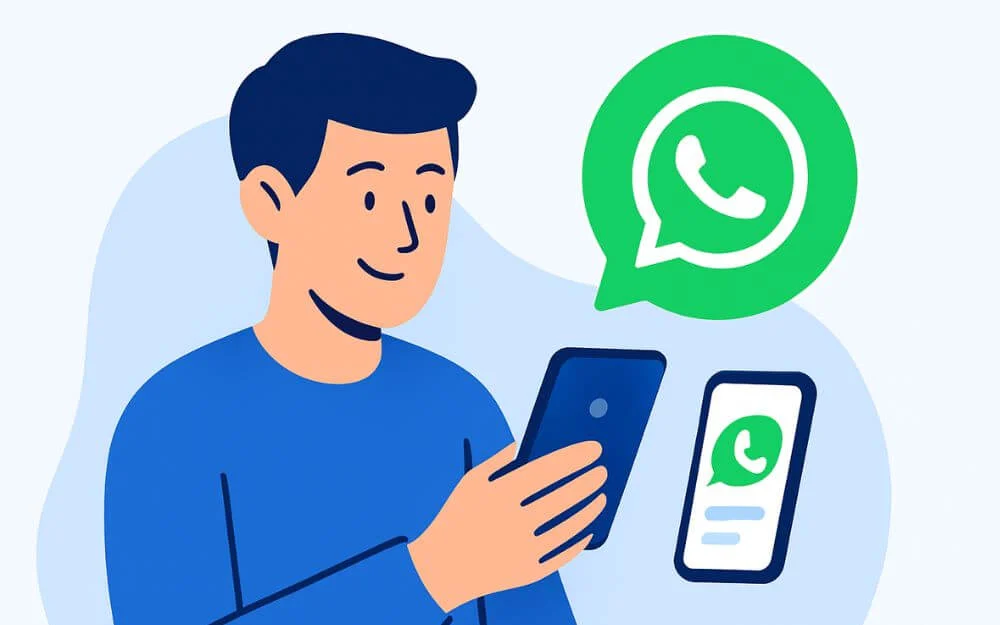
WhatsApp è anche una delle piattaforme di messaggistica più popolari in tutto il mondo. In India, è una piattaforma di messaggistica predefinita per la maggior parte degli utenti.
Con l'introduzione di canali e gruppi, WhatsApp è diventato anche una piattaforma di comunicazione primaria per molti team e molte comunità. Ora con il server Claude MCP, puoi connettere direttamente il tuo account WhatsApp all'IA Claude e ottenere l'accesso a tutti i tuoi messaggi, riassumerli e anche inviare messaggi a WhatsApp direttamente dall'interfaccia Claude.
Grazie al server Claude MCP, puoi anche portare funzionalità che non sono ancora disponibili su WhatsApp. Ad esempio, puoi anche pianificare i messaggi e persino riassumere tutte le conversazioni di gruppo in un unico posto dall'interfaccia Claude.
Inoltre, se stai utilizzando un team, puoi anche riassumere i messaggi e collegarli all'app Elenco di cose da fare e aggiungerli alle tue attività, il che rende nel complesso la migliore possibilità di collegare il tuo account WhatsApp al server desktop Claude MCP.
Come collegare il server Claude MCP al server MCP di WhatsApp
- Per impostare il server MCP di WhatsApp e connettersi a Claude, è necessario installare il nodo. JS sul dispositivo e sul desktop NPM. \
- Ora, assicurati di avere un account WhatsApp Active in esecuzione sul tuo telefono e installare il browser Google Chrome per WhatsApp Web Automation.
- Una volta fatto questo, clona il repository utilizzando il comando seguente e installa tutte le dipendenze utilizzando il comando di installazione NPM.
Git Clone https://github.com/lharries/whatsapp-mcp.git
CD WhatsApp-MCP
{
"McPservers": {
“WhatsApp”: {
"Comando": "Node",
"Args": [
"/Path/to/whatsapp-mcp/index.js"
]}
}
} - Quindi, installa dipendenze: NPM Installa e avvia il server MCP: NPM Start
- Ora, avvia il server MCP e infine collega il tuo account di configurazione Claude e inizia a utilizzare il tuo whatsapp.
Ottieni Gmail MCP Server
Phone MCP Server

Phone MCP Server è il server MCP più potente, che ti consente di automatizzare e controllare il tuo smartphone Android.
Utilizzando questo server MCP, è possibile collegare direttamente il tuo smartphone Android al server Claude MCP e puoi effettuare una chiamata, inviare messaggi di testo, riprodurre musica, riassumere le notifiche e tutto il resto usando il tuo linguaggio naturale utilizzando l'interfaccia Desktop Claude.
Puoi interagire completamente con il tuo smartphone e tutte le funzioni dall'interfaccia desktop Claude.
Come collegare il tuo smartphone Android al server Claude MCP
- Per collegare il tuo smartphone al server Claude MCP, in primo luogo, è necessario installare il nodo. JS, NPM e anche ADB sul tuo dispositivo. Segui questo video per installare e configurare ADB sul tuo dispositivo.https: //youtu.be/gerlhgcobc
- Dopo aver installato ADB, assicurarsi che il tuo smartphone abbia la modalità sviluppatore e anche il debug USB abilitato.
- Una volta fatto, installa il server MCP per telefono utilizzando il comando di seguito e installa tutte le dipendenze.
Git Clone https://github.com/hao-cyber/phone-mcp.git
CD Phone-MCP - Assicurati di avere il debug USB abilitato sul tuo dispositivo. Puoi testarlo con questo comando nel tuo terminale: dispositivi ADB
- Installa NPM Installa ABD Esegui il server utilizzando NPM Start
- Collega il tuo cellulare a un USB e autorizza il server MCP, modifica il file completo nell'app Desktop Claude e collega correttamente il tuo smartphone al server Claude MCP.
{
"McPservers": {
"telefono": {
"Comando": "Node",
"Args": [
"/Path/to/phone-mcp/index.js"
"
}
}
}
Ottieni Android MCP Server
Server Microsoft PowerPoint MCP

Infine, termina l'elenco per automatizzare le attività più noiose nel flusso di lavoro quotidiano.
Microsoft PowerPoint MCP Server consente di creare, modificare e automatizzare le presentazioni tutte utilizzando il linguaggio naturale stesso.
Dato che stai scrivendo direttamente con Claude, puoi anche automatizzare questo processo aggiungendo le informazioni pertinenti, le fonti pertinenti e tutto il resto. Non solo si sta automatizzando l'attuale processo di creazione di PowerPoint, ma stai anche aggiungendo più contesto e creando presentazioni PowerPoint di alta qualità, che possono essere particolarmente utili per gli studenti o qualcuno che è un professionista che lavora per creare presentazioni dettagliate e avanzate.
Come collegare il tuo claude alle tue presentazioni Microsoft PowerPoint
- Innanzitutto, installa nodo. JS, NPM e Microsoft PowerPoint sul dispositivo.
- Ora, clona il repository utilizzando il seguente comando terminale e installa tutte le dipendenze utilizzando il comando di installazione NPM .
Git Clone https://github.com/gongrzhe/office-powerpoint-mcp-server.git
CD Office-PowerPoint-MCP-Server - Installa dipendenze utilizzando questo comando: NPM Installa ABD Avvio del server: NPM Avvia
- Ora, eseguire il server MCP utilizzando NPM Start e infine collegare il server MCP PowerPoint alla configurazione client.
{
"McPservers": {
"presa della corrente": {
"Comando": "Node",
"Args": [
"/Path/to/office-powerpoint-mcp-server/index.js"
"
}
}
}
Detto questo, hai collegato con successo Microsoft PowerPoint a Claude MCP. Puoi interagire direttamente con esso e iniziare a creare le tue presentazioni. È possibile creare una nuova presentazione, aggiungere una diapositiva, impostare un'immagine, esportare e riassumere anche le diapositive attuali e altro ancora.
Ottieni PowerPoint MCP Server
Collega le tue app preferite a Claude AI
Stiamo appena iniziando. Fortunatamente, ci sono già molti server MCP disponibili per Claude AI, che ti consentono di interagire con le tue app preferite.
Ad esempio, il recente MCP di Zerodha Kite ti consente di collegare il tuo conto di trading di aquiloni a Claude AI e analizzare il tuo portafoglio azionario, tenere traccia delle tue azioni e ottenere rapporti dettagliati.
Inoltre, il nostro primo server MCP di Windows File consente a Claude di connettersi con un file system locale sul dispositivo e interagire con i file.
La parte migliore è che i servizi MCP sono liberi di iniziare con la tua AI di Claude e puoi automatizzare le tue attività noiose quotidiane e ottenere anche analisi dettagliate del tuo processo attuale.
Ci sono centinaia di server MCP che vengono costruiti ogni singolo giorno che possono aiutare qualsiasi utente a connettersi e interagire con le loro app e servizi preferiti. Se hai problemi durante il collegamento di questi server MCP. Puoi visitare i dettagli per le istruzioni MCP e anche commentare di seguito, se hai problemi ed errori durante la connessione a questi servizi MCP.
